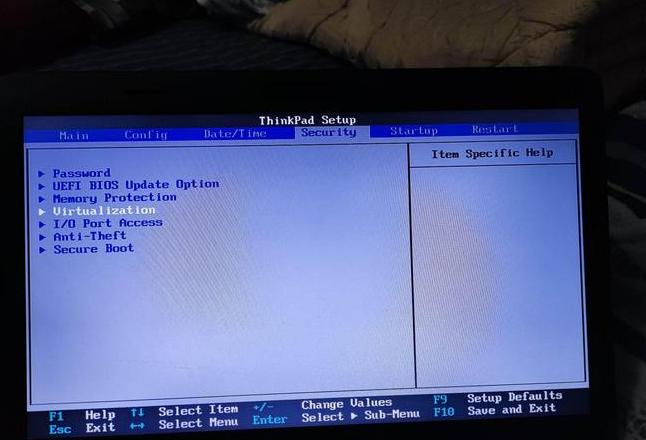电脑中打开图片另存为窗口没有可以保存到桌面的选项如何解决
在浏览网页时,若发现心仪的图片,我们通常会通过右键点击并选择“另存为”来将其保存在电脑硬盘上。但有时,当你尝试保存图片时,会发现“另存为”窗口里没有直接保存到桌面的选项。
别急,这里有几个步骤可以帮助你解决这个问题。
首先,尝试以下步骤:1 . 选中图片后,右键点击并选择“图片另存为”;2 . 如果没有找到桌面选项,可以右键点击左侧的“库”,选择“新建”;3 . 将新建的库命名为“桌面”;4 . 点击“桌面”库,然后点击“包括一个文件夹”;5 . 导航至用户文件夹,找到桌面图标并双击进入;6 . 在桌面文件夹中,点击右下角的“包括文件夹”按钮;7 . 通过以上操作,你将创建一个指向真实桌面的链接;8 . 之后,直接在左侧选择“桌面”保存图片即可。
若遇到保存图片到桌面无选项的情况,不妨试试这些方法。
我电脑另存为为什么不显示桌面
电脑在进行“另存为”操作时,若桌面路径不在可选列表中,可能是当前保存位置已默认设为桌面,或者桌面路径在地址栏中未被正确展示。针对这一问题,我们可以从以下几个方面来排查和解决:
1 . 确认当前路径是否为桌面:操作“另存为”时,留意地址栏显示的路径。
尽管桌面图标未明确显示,但路径可能已指向桌面。
此时,直接输入文件名并保存即可,文件将被存储在桌面。
2 . 手动输入桌面路径:若地址栏未显示桌面路径,可能由于视图设置或显示选项的问题。
可以尝试手动输入桌面的完整路径,如“C:\Users\你的用户名\Desktop”,然后进行保存。
3 . 调整软件或浏览器设置:部分软件或浏览器在“另存为”功能中可能默认隐藏桌面路径。
检查相关设置,看是否允许在“另存为”对话框中显示桌面路径。
4 . 使用快捷方式定位:频繁保存文件到桌面时,可利用快捷键快速聚焦到地址栏,输入“Desktop”或桌面的路径,按回车确认,迅速定位并保存文件。
5 . 检查文件系统权限:确认用户账户对桌面文件夹具有足够的访问和保存权限。
权限设置不当可能导致无法显示或保存至桌面。
通过上述方法,我们可以有效解决电脑“另存为”不显示桌面的问题,确保文件能够正确保存至桌面位置。